מערכת ה- MacOS שלך או Mac OS X El Capitan כוללים אמצעי אבטחה המכונה הגנת שלמות המערכת. תכונה זו מסייעת לך בשינוי לא מכוון של אחד מקבצי המערכת ב- Mac שלך - רק תהליכי מערכת חתומים על ידי Apple יכולים לכתוב למיקומי המערכת. SIP מופעל כברירת מחדל.
אפל תכננה את SIP כדי להגן על מרבית מיקומי המערכת של מק, תהליכי המערכת והרחבות הליבה שלך מפני כתיבה, שינוי או החלפה. הגנת שלמות המערכת (SIP) מגנה גם על הקבצים ותהליכי המערכת מפני תוכנות זדוניות כלשהן.
על פי אפל, מערכת הגנת שלמות המערכת היא טכנולוגיית אבטחה בכל הגרסאות של macOS ו- OS X El Capitan שנועדה לסייע במניעת שינוי בתוכנות שעלולות להיות זדוניות במה ש- Apple רואה כקבצים ותיקיות מוגנות ב- Mac שלך.
בגרסאות קודמות של Mac OS X, לחשבון המשתמש "שורש" לא היו בעבר מגבלות הרשאה והוא יכול היה לגשת לכל תיקיית מערכת או יישום ב- Mac שלך. התוכנה קיבלה גישה ברמת השורש כאשר הזנת את שם מנהל המערכת ואת סיסמתך כדי להתקין אותה ואז יכלה לשנות או להחליף כל קובץ מערכת או יישום.
הגנת שלמות המערכת מגבילה את חשבון השורש ומגבילה את הפעולות שמשתמש השורש יכול לבצע בחלקים מוגנים של MacOS ו- OS X.
הגנת שלמות המערכת מגנה על החלקים הבאים של מערכת ה- Mac שלך:
- /מערכת
- / usr
- /פַּח
- / sbin
- / var
- האפליקציות המקוריות של אפל שמותקנות מראש עם MacOS ו- OSX
אתה וכל אפליקציות או מתקינים של צד שלישי יכולים להמשיך לכתוב לנתיבים הבאים:
- / יישומים
- /סִפְרִיָה
- / usr / local
הגנת שלמות המערכת גם מונעת מתוכנות מסוימות לבחור את דיסק ההפעלה של ה- Mac שלך. כדי לבחור באופן ידני דיסק הפעלה אחר, עבור אל העדפות מערכת> דיסק אתחול . לחלופין, השתמש במנהל ההפעלה על ידי לחיצה ארוכה על מקש Option בעת הפעלה מחדש, ואז בחר מתוך רשימת דיסקי האתחול הזמינים.
כיצד לבדוק את מצב ה- SIP הנוכחי של ה- Mac שלך
- הפעל את המסוף מ- / יישומים / כלי עזר
- הקלד פקודה זו: csrutil status
- לחץ אנטר
- המסוף מגיב עם "מצב הגנת שלמות המערכת: מופעל" או "מצב הגנת שלמות המערכת: מושבת"
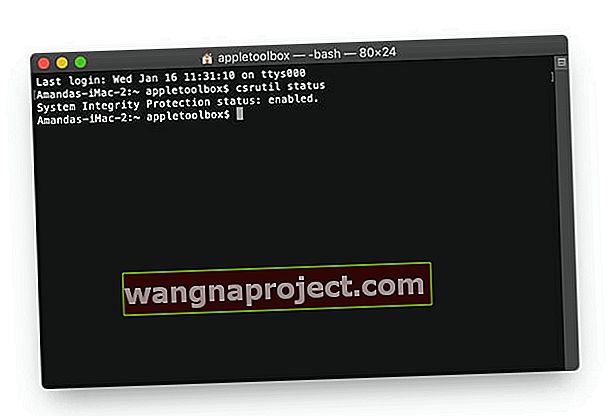
SIP ב- macOS Mojave ומעלה
אפל שדרגה את SIP ב- macOS Mojave כדי לכלול לא רק אפליקציות משלה, אלא גם אפליקציות צד שלישי. פירוש הדבר ש- SIP מגן כעת על אפליקציות צד שלישי. כך שתוכנות זדוניות אינן יכולות להתעסק, להכניס קוד, לשנות או להחליף אפליקציות של אפל עצמה או אפליקציות צד שלישי שלך.
SIP מתנגש עם אפליקציות צד שלישי
אם אתה משתמש בתוכנה כגון Winclone או Totalfinder , ייתכן שתיתקל בבעיות מסוימות עקב תכונה זו.
משתמשים בדרך כלל ב- Winclone על ידי משתמשי מקינטוש, מכיוון שהוא מאפשר לך לדמיין בקלות את מחיצת Bootcamp ב- Mac שלך. בין אם עליכם לשנות את הגודל של מחיצת Bootcamp כדי לתת יותר מקום ל- Mac או למחשב האישי שלכם או להעביר את הנתונים ממחיצת Bootcamp אחת לאחרת. אם הגנת שלמות המערכת מופעלת ב- Mac שלך, ייתכן שתיתקל בבעיה בשימוש בכלי השירות.
באפשרותך להשבית את תכונת הגנת השלמות באופן זמני על מנת לבצע את המשימות שלך ואז לחזור ולהפעיל תכונת הגנה זו ב- Mac שלך. אנא בצע את השלבים הפשוטים להלן כדי להשיג זאת.
כיצד להשבית SIP (הגנת שלמות המערכת)
- שלב -> 1
- הפעל את ה- Mac במצב התאוששות על ידי לחיצה על מקש Control + r במהלך פעמון ההפעלה
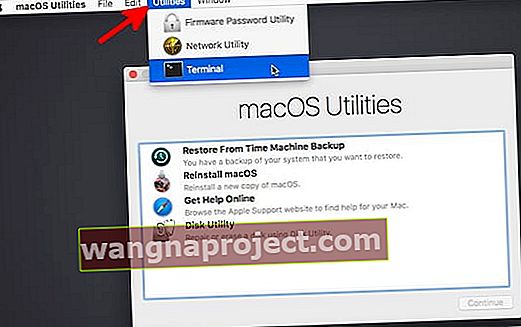 גש לטרמינל פנימה משורת התפריטים Utilities
גש לטרמינל פנימה משורת התפריטים Utilities
- הפעל את ה- Mac במצב התאוששות על ידי לחיצה על מקש Control + r במהלך פעמון ההפעלה
- שלב -> 2
- עבור אל Utilities> Terminal ואז הזן " csrutil disable; אתחל מחדש . '
- שלב -> 3
- בצע את מה שאתה צריך לעשות ואז חזור למערכת ההתאוששות שלך והפעל את תכונת ההגנה על ידי הקלדת ' csrutil enable'; אתחל מחדש . ' בשורת הפקודה המסופית שלך
- שלב-> 4
- כדי לבדוק אם תכונת ההגנה על שלמות המערכת עובדת שוב ב- Mac שלך
- פתח את המסוף שלך ב- Mac והקלד ' סטטוס csrutil '
- באמצעות שלב 4 לעיל, תוכל לוודא שהפעלת את הגנת תקינות המערכת שוב לאחר שתסיים את משימות ברמת השורש שלך

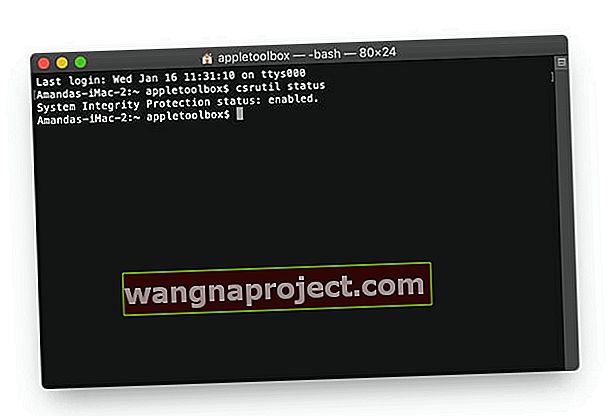
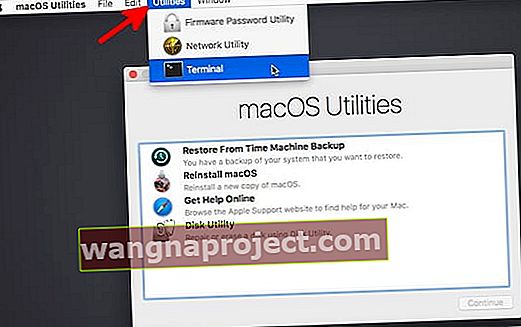 גש לטרמינל פנימה משורת התפריטים Utilities
גש לטרמינל פנימה משורת התפריטים Utilities
